Menyfliksområdet är en uppsättning verktygsfält längst upp i Office-programmen som gör att du snabbt hittar de kommandon du behöver för en viss uppgift.
Visa alternativ för menyfliksområdet
-
När menyfliksområdet visas går du till det nedre högra hörnet i menyfliksområdet och klickar på ikonen Visningsalternativ för menyfliksområdet .
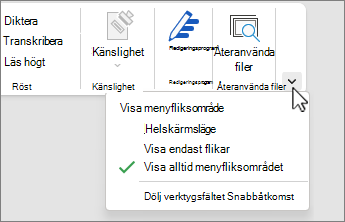
-
Välj status för menyfliksområdet:
-
Helskärmsläget döljer menyfliksområdet för bästa vy av dokumentet och visar bara menyfliksområdet när du markerar ellipsen (...) i det övre högra hörnet eller trycker på ALT-tangenten.
-
Visa flikar visar bara menyflikarna, så du ser mer av dokumentet och du kan fortfarande snabbt växla mellan flikarna.
-
Visa alltid menyfliksområdet håller alla flikar och kommandon i menyfliksområdet synliga hela tiden.
Visa och dölja menyfliksområdet
Du kan växla mellan att visa eller dölja menyfliksområdet på flera olika sätt.
Om menyfliksområdet är dolt expanderar du det genom att göra något av följande:
-
Dubbelklicka på någon av flikarna i menyfliksområdet.
-
Högerklicka på någon av flikarna i menyfliksområdet och välj sedan Dölj menyfliksområdet.
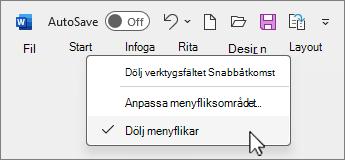
-
Tryck på CTRL+F1.
Om menyfliksområdet är expanderat döljer du det genom att göra något av följande:
-
Dubbelklicka på någon av flikarna i menyfliksområdet.
-
Högerklicka på någon av flikarna i menyfliksområdet och välj sedan Dölj menyfliksområdet.
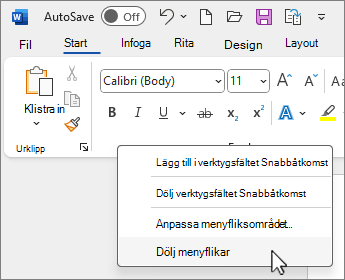
-
Högerklicka på visningsalternativ för menyfliksområdet längst ned till höger i menyfliksområdet och välj sedan Dölj menyfliksområdet.
-
Tryck på CTRL+F1.
Om menyfliksområdet inte syns alls
Om menyfliksområdet inte visas alls (inga flikar visas) har du förmodligen läget inställt på helskärmsläge. Markera ellipsen (...) längst upp till höger på skärmen. Då återställs menyfliksområdet tillfälligt.
När du återgår till dokumentet så döljs menyfliksområdet igen. Om du vill att menyfliksområdet ska visas väljer du ett annat läge på menyn Visningsalternativ för menyfliksområdet.
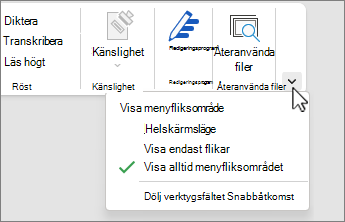
Menyfliksområdet är en uppsättning verktygsfält längst upp i Office-programmen som gör att du snabbt hittar de kommandon du behöver för en viss uppgift.
Visa alternativ för menyfliksområdet
-
I det övre högra hörnet väljer du ikonen Visningsalternativ för menyfliksområdet

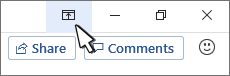
-
Välj ett alternativ för menyfliksområdet:
-
Visa flikar och kommandon håller alla flikar och kommandon i menyfliksområdet synliga hela tiden.
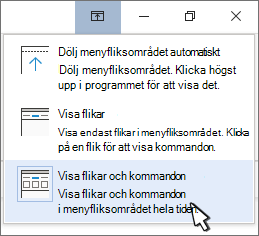
-
Visa flikar visar bara menyflikarna, så du ser mer av dokumentet och du kan fortfarande snabbt växla mellan flikarna.
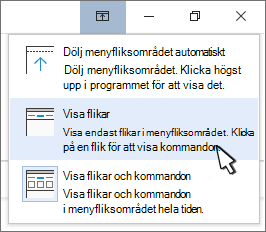
-
Menyfliksområdet Dölj automatiskt döljer menyfliksområdet för bästa vy av dokumentet och visar bara menyfliksområdet när du markerar ellipsen (...) eller trycker på ALT-tangenten.
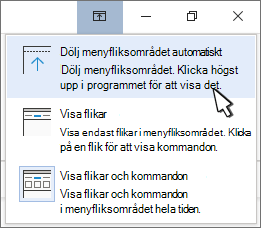
-
Dölja menyfliksområdet och visa det igen
Dubbelklicka på någon av flikarna i menyfliksområdet eller tryck på CTRL+F1 för att dölja menyfliksområdet om du behöver se mer av dokumentet.
Om du vill visa menyfliksområdet igen dubbelklickar du bara på en flik i menyfliksområdet eller trycker på Ctrl+F1.
Om menyfliksområdet inte visas alls
Om menyfliksområdet inte visas alls (inga flikar syns) har du antagligen ställt in det till Dölj automatiskt. Markera ellipsen (...) längst upp till höger på skärmen. Då återställs menyfliksområdet tillfälligt.
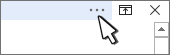
När du återgår till dokumentet så döljs menyfliksområdet igen. Om du vill att menyfliksområdet ska visas väljer du något av alternativen ovan.
Snabbreferens
Menyfliksområdet är en uppsättning verktygsfält längst upp i Office-programmen som gör att du snabbt hittar de kommandon du behöver för en viss uppgift.
Visa alternativ för menyfliksområdet
-
I det högra hörnet i menyfliksområdet väljer du ikonen Visningsalternativ för menyfliksområdet

Obs!: Om du inte ser menyfliksområdet eller ikonen Visningsalternativ för menyfliksområdet kan den vara dold. Flytta markören högst upp i webbläsarfönstret så att menyfliksområdet visas och ikonen.
-
Välj ett alternativ i menyn:
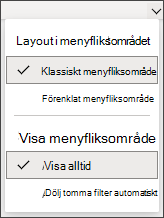
-
I det klassiska menyfliksområdet visas hela menyfliksområdet som du kan vara van vid från tidigare versioner av Office.
-
I det förenklade menyfliksområdet visas en mer kompakt version som tar upp mindre utrymme.
-
Visa alltid har alltid menyfliksområdet synligt.
-
Dölj automatiskt döljer menyfliksområdet tills du flyttar markören högst upp och den visas igen.
Meddelanden:
-
För tangentbordsanvändare kan du använda CTRL + F6 eller WIN + ALT för att starta menyfliksområdet.
-
För touchanvändare rullar du bara uppåt igen eller trycker på namnlisten för att få tillbaka den. När du rullar uppåt och nedåt snabbt visas och döljs även menyfliksområdet.
-










